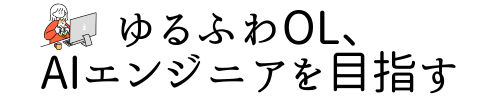こんにちは、ゆずです!今回は、Conoha Wingを利用しているWordPressユーザー向けに、ログインできないときの対処法についてお話しします。
特にreCaptchaプラグインを使用している方や、Chromeでパスワードを自動入力している方に役立つ内容です。
それでは、さっそく見ていきましょう!
読者対象者
このブログ記事は、以下の方々に向けた内容です。
- WordPressユーザー: WordPressを利用してブログやウェブサイトを運営している方。
- Conoha Wingユーザー: Conoha Wingをホスティングサービスとして利用している方。
- reCaptchaをプラグインとして使っている方: WordPressのログイン画面でGoogle reCaptchaを導入している方。
- Chromeでパスワードを自動入力している方: Chromeブラウザのパスワード自動入力機能を利用している方。
WordPressにログインできない事象
2024年9月15日、突然WordPressにログインできなくなったという問題が発生しました。具体的な事象は以下の通りです。
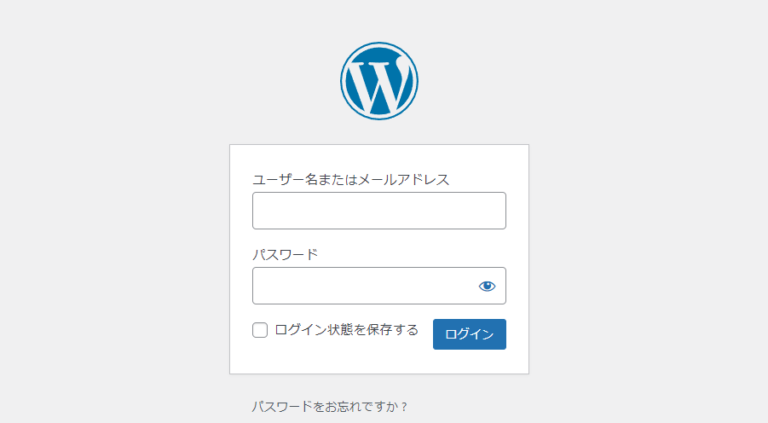
- WordPressのログインページで何度かログインを試みるも失敗。
- 数回試行後に「403 Forbidden」が表示される。
- 「reCaptcha failed」というエラーメッセージが表示される。
このような問題は、特にreCaptchaプラグインを導入している際に発生しがちです。Chromeの自動入力機能も影響する可能性があるため、注意が必要です。
WordPressにログインできなかった原因
Google reCaptcha v3をプラグインとして使っていたのですが、ログイン時にパスワードの自動入力が人間ではないと判断され、おそらく弾かれてしまったのだと思います。
reCaptchaが原因だろうと推測し、削除する方法を調べました。
といっても、WordPressにログインできないし、どうやって消せばいいんだろう・・・と考えた結果、きっとサーバー側のConoha Wingからなら操作できるかもと思い、Conoha Wingにログインしてみました。
対処したこと
まず、同様の事象が Xサーバーでも発生していることが分かりました。
ということで、Conoha wingでも同様に対応しました。
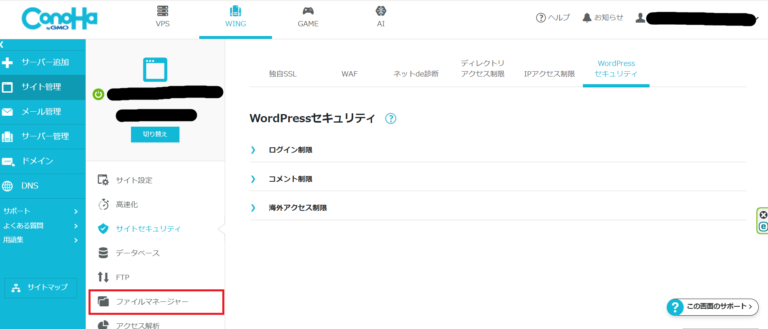
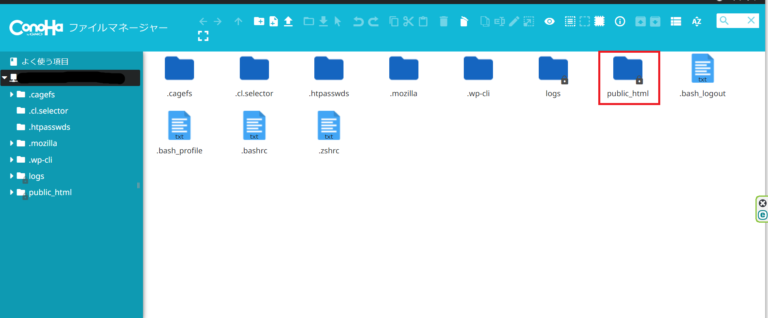
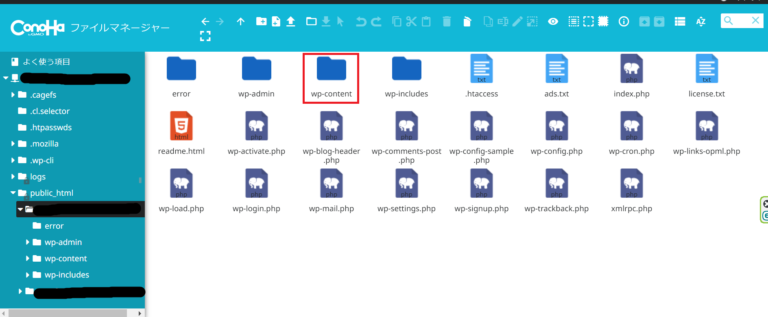
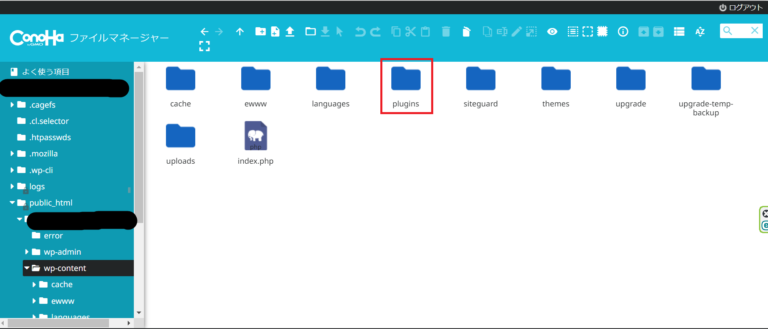
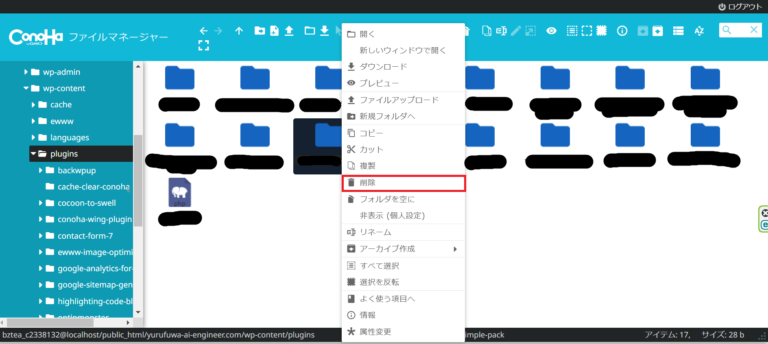
reCaptchaを削除した結果
プラグインを削除した結果、無事にWordPressへのログインができるようになりました!
セキュリティの観点からreCaptchaを利用することは推奨されますが、今回のような問題が発生した場合には、一時的にプラグインを削除して対処することが有効です。
いかがでしたでしょうか?同様の問題でお困りの方は、ぜひ今回の対処法を試してみてください。
それでも上手くいかない場合は?
クイックレスキューというサービスがあります!お困りごとに対して対処してくれます。
自分で調べるとかなり時間がかかってしまう(私も半日かかりました・・・)ので、こういったサービスに頼るのも◎

それでは、また次回の記事でお会いしましょう!